怎样设置正文页码从1开始
发布时间:2016-11-09 15:28
相关话题
写文档时,经常遇到首页或封面不需要页码,而且正文页码从1开始的要求,看似复杂,其实操作起来非常简单。下面就由小编为您提供删除首页页码且正文页码从1开始的技巧,希望能帮助您。效果如下图所示。
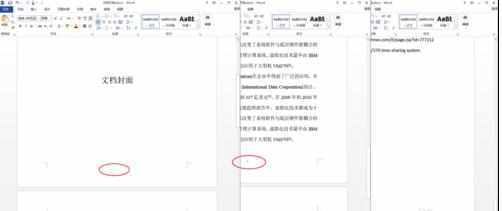
设置正文页码从1开始步骤1:插入分节符,将首页与正文分成两个小节。操作:打开待编辑的word文档,将鼠标点到第二页的最开头,即正文的最开头,如下图所示,然后点击“页面布局”的“分隔符”,选择图中红色框圈中的“连续”。
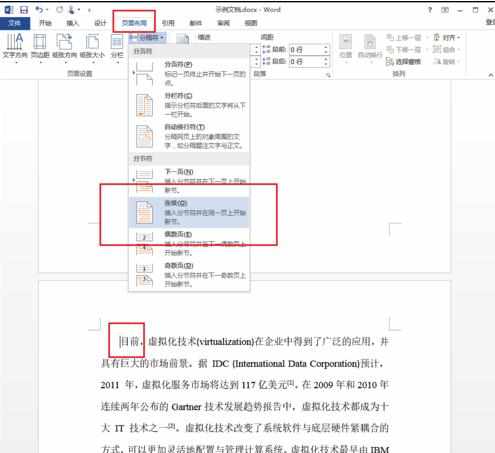
设置正文页码从1开始步骤2:插入页码。操作:点击“插入”的“页码”,选择一种页码的样式,如下图中红色框圈中的“页面底端”的一个样式。
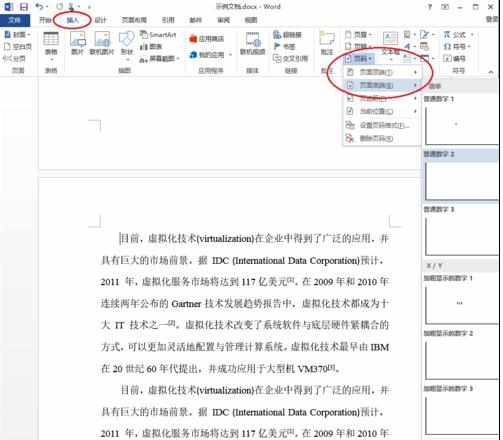
设置正文页码从1开始步骤3:删除“与上一节相同”。操作:在步骤2之后,如下图所示,会出现右下角黄色框圈中的“与上一节相同”,点击菜单栏中红色框圈中的“链接到前一条页眉”,即删除了“与上一节相同”。
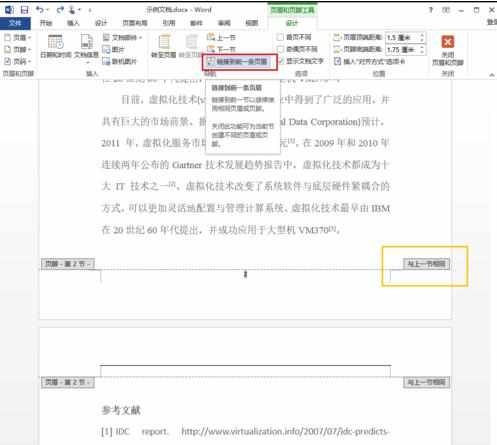
设置正文页码从1开始步骤4:使正文的页码从1开始。操作:在步骤3后,如下图所示,确保在页脚上不再出现“与上一节相同”,选中页码"2"后,右键,在弹出框中选择"设置页码格式"。
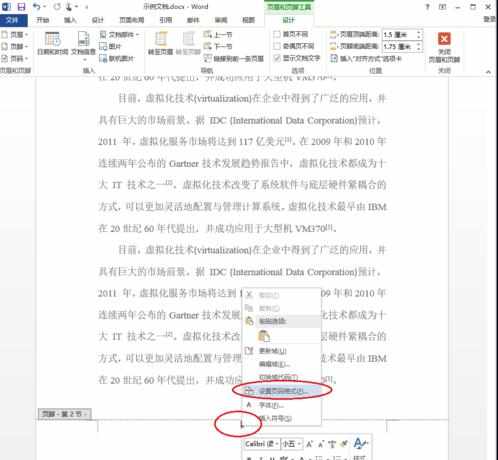
设置正文页码从1开始步骤5:使正文的页码从1开始。操作:继步骤4后,弹出框如下左图所示,选择"起始页码"后,数值填入1,如下有图所示,点击确定。
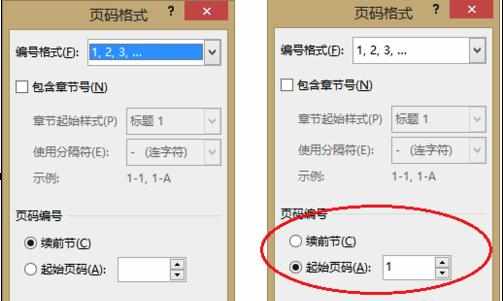

怎样设置正文页码从1开始的评论条评论